win10加密功能如何添加到右键菜单?win10加密功能添加到右键菜单的方法
很多人不知道win10加密功能如何添加到右键菜单?今日为你们带来的文章是win10加密功能添加到右键菜单的方法,还有不清楚小伙伴和小编一起去学习一下吧。
win10加密功能如何添加到右键菜单:
1、在电脑屏幕上右键点击开始按钮,选择运行的菜单(如图所示)。
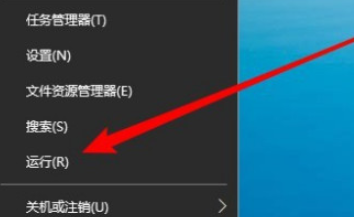
2、接着在打开的运行窗口输入Regedit命令,点击确定按钮运行该命令(如图所示)。
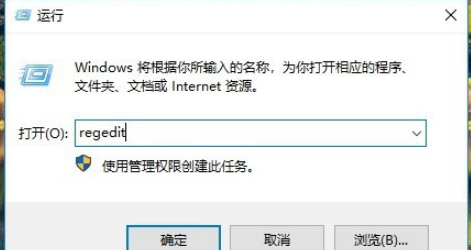
3、这时会打开系统的注册表编辑器窗口定位到Advanced注册表项(如图所示)。
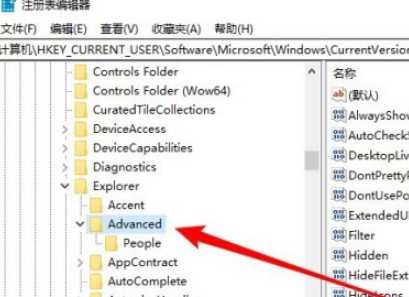
4、在右侧窗口右键点击空白位置,依次点击新建/Dword(32位)值菜单项(如图所示)。
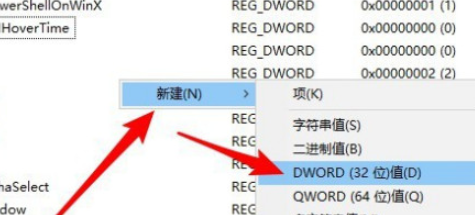
5、把刚刚新建的注册表键值重命名为EncryptionContextMenu(如图所示)。
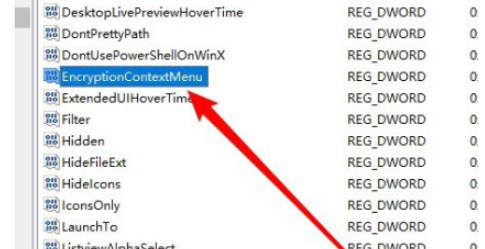
6、双击打开该注册表兼职的编辑窗口,把数值数据修改为1(如图所示)。
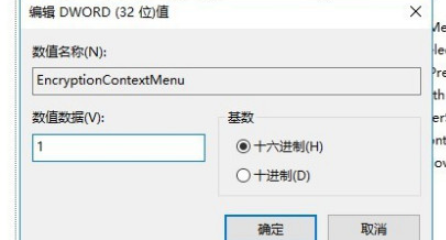
7、重新启动电脑后,可以看到在右键菜单中添加加密的菜单项了(如图所示)。
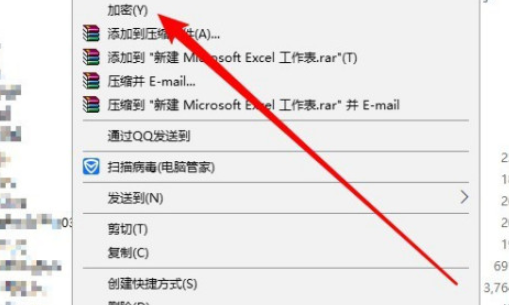










 苏公网安备32032202000432
苏公网安备32032202000432